Perché i nostri browser Web hanno requisiti di lettura PDF Di base, la necessità di un lettore PDF dedicato o di un programma di visualizzazione PDF è ridotta.
Tuttavia, ci sono alcune attività come annotazioni, firma digitale, compilazione di moduli, ecc. che possono essere eseguite solo da un software avanzato di lettura di PDF.
Per Windows 10, ci sono in realtà molte opzioni se vuoi scaricare app di visualizzazione PDF.
Ma quali dovresti scegliere? Quindi, abbiamo compilato un elenco dei 10 migliori lettori PDF,
Per computer Windows.
Questo elenco per il 2022 include Adobe Acrobat Reader DC, SumatraPDF, Foxit Reader, ecc.
I 10 migliori lettori PDF per Windows 10, 8.1, 7 (2022)
- Adobe Acrobat Reader DC
- SumatraPDF
- Lettore PDF avanzato
- Lettore nitro
- Foxit Reader
- Google drive
- Web Browser
- PDF sottile
- Lettore PDF Javelin
- Editor PDF-XChange
Scegliere il lettore PDF giusto per Windows più adatto alle tue esigenze nel 2022 non è un compito difficile, ma devi conoscere le opzioni disponibili. Quindi, ti parliamo di diversi programmi per la visualizzazione e la lettura di documenti PDF e ti aiutiamo a decidere quale è il migliore per te:
1. Adobe Acrobat Reader DC
Se stai cercando un potente software per leggere i file PDF, lo consiglierei Adobe Acrobat Reader .
Non è raro imbattersi in un file PDF che richiede un lettore PDF avanzato. Qui, sto parlando di moduli compilabili di cui non puoi occuparti con un lettore PDF di base per Windows.
Adobe Reader per Windows offre diverse modalità di lettura, evidenzia testo, aggiungi note, compila moduli, firme digitali, aggiungi timbri, ecc. Il PDF Reader gratuito di Adobe per Windows supporta anche la visualizzazione a schede, il che significa che puoi aprire più file PDF contemporaneamente.
Quindi, se le tue esigenze non sono semplici, non vuoi solo "leggere" file PDF e hai bisogno di funzionalità avanzate, allora scaricare Adobe Acrobat Reader DC è la scelta giusta. È anche il miglior lettore PDF per file di grandi dimensioni che alcuni software leggeri non sono in grado di elaborare completamente.
Piattaforme supportate: finestre 10, 8.1, 7 e XP
2. SumatraPDF

SumatraPDF È un software di lettura PDF open source e leggero che puoi installare e utilizzare sul tuo PC Windows. Concesso in licenza con licenza GPLv3, SumatraPDF supporta anche formati non PDF, inclusi EPUB, MOBI, FB2, CHM, XPS e DjVu.
Come accennato in precedenza, questo miglior lettore PDF gratuito è molto leggero e il suo programma di installazione a 64 bit ha una dimensione di soli 5 MB circa. Quindi, se stai cercando un buon software di lettura PDF in grado di offrire un'ottima esperienza di lettura con prestazioni veloci e funzionalità di base, SumatraPDF è il lettore PDF giusto per te. Ma manca di funzionalità avanzate come annotazioni, firma di documenti e compilazione di moduli.
Supporta varie scorciatoie da tastiera per aiutarti a navigare rapidamente e migliorare la tua esperienza di lettura. Sumatra include anche una semplice anteprima dei documenti LaTeX e puoi configurare diversi editor di testo per integrare Sumatra. Free PDF Viewer supporta anche l'esecuzione in modalità limitata.
Piattaforme supportate: Windows 10, 8.1, 7 e XP
3. Lettore PDF avanzato
Un altro software gratuito che puoi trovare è Expert PDF Reader sviluppato da Visagesoft. In termini di aspetto grafico, ti darà la sensazione delle vecchie applicazioni MS Office. Ma il fatto che sia eccezionale nel fare il suo lavoro rende Expert PDF Reader un'opzione che vale la pena considerare.
A proposito di funzionalità, questo lettore PDF di Windows può gestire quasi tutti i documenti che ricevi su di esso. Inoltre, puoi modificare annotazioni, aggiungere timbri, ecc. nei file esistenti anche se sono stati creati con altri software.
Inoltre, puoi aggiungere file ai segnalibri, visualizzare le miniature delle pagine e utilizzare la funzione delle schede per aprire più file PDF contemporaneamente con questo visualizzatore PDF gratuito.
Piattaforme supportate: Windows 10, 8.1 e 7
4. Programma Lettore PDF gratuito Nitro
Lettore nitro È un altro nome famoso nel mondo dei software per ufficio e produttività. Personalmente, adoro questo lettore di documenti PDF gratuito perché cerca di trovare il perfetto equilibrio tra facilità d'uso e funzionalità. Non viene caricato con molte funzioni non necessarie che non utilizzeresti mai. La sua fantastica interfaccia assomiglia a qualsiasi altra applicazione della suite Microsoft Office.
Oltre a tutte le funzionalità di base, Nitro Reader è dotato anche di una pratica funzionalità QuickSign che rende la firma digitale dei documenti un compito semplice. Puoi anche proteggere i tuoi documenti e assicurarti che siano aperti dalle persone che hanno ottenuto da te un certificato digitale. Quindi, scegli Nitro Reader se desideri utilizzare un lettore PDF senza fronzoli per Windows che abbia anche una bella interfaccia utente.
Piattaforme supportate: Windows 10, 8.1, 7 e XP
5. Lettore Foxit

Se stai cercando un lettore PDF potente e gratuito per Windows 10 o versioni precedenti di Microsoft Windows, la tua ricerca potrebbe terminare con Foxit Reader.
Proprio come Adobe Acrobat Reader DC, Foxit è un nome popolare nel mondo dei lettori di documenti. Tuttavia, rispetto alla soluzione di lettura PDF di Adobe, Foxit è relativamente più leggero.
Qualche tempo fa, Foxit ha anche introdotto il sistema di gestione dei documenti online Connected PDF. La modalità visualizzatore di testo rimuove la formattazione complessa e mostra una normale visualizzazione del file simile a un blocco note.
Le funzionalità di collaborazione migliorano la tua esperienza PDF consentendoti di lavorare online e condividere con altri. È un software avanzato per la lettura di file PDF e verrà fornito con tutte le funzionalità necessarie.
Piattaforme supportate: Windows 10, 8.1, 7 e XP
6. Google Drive

Proprio come un browser web, è Google drive Un altro modo per aprire un file PDF senza strumenti di terze parti. Tuttavia, ciò che offre è un lettore PDF online invece delle altre app Windows complete in questo elenco.
Fornisce funzionalità di base come la stampa e il download di PDF e consente di trovare il contenuto nel documento. Puoi semplicemente scegliere l'opzione per aprire il file PDF tramite Google Docs e convertire il file PDF in un formato di documento modificabile.
Oltre ad aprire il file PDF nel suo formato più basso, puoi collegare app Chrome esterne a questo lettore PDF ed estenderne le funzionalità. Nel complesso, può rivelarsi un'ottima alternativa ai tradizionali visualizzatori di PDF se si archiviano documenti principalmente su Google Drive.
Piattaforme supportate: Windows 10, 8.1, 7 e XP
7. Browser Web: Chrome, Firefox, Edge
Se le tue esigenze principali sono la visualizzazione di PDF e non hai bisogno delle funzionalità fornite con il software di lettura PDF avanzato per Windows, non hai bisogno di un software dedicato. I tuoi browser web, come Google Chrome, Firefox, Edge o Opera sono dotati di un lettore PDF gratuito integrato.
Fa parte del tuo browser web e viene aggiornato regolarmente con nuove funzionalità oltre al tuo browser. Quando fai clic sul collegamento PDF, il browser Web inizia ad aprire il file PDF da solo e ti offre un'esperienza di lettura senza ingombri. Tutti i browser ti consentono di utilizzare funzionalità come la dimensione del testo regolabile, la rotazione, il download e la stampa.
Nel caso in cui desideri aprire i file PDF archiviati localmente utilizzando il tuo browser web, devi semplicemente trascinarli in una finestra del browser aperta. Puoi anche fare clic con il pulsante destro del mouse sul file per scegliere il browser utilizzando l'opzione "Scegli un'altra app". Se non apri o non visualizzi i file PDF regolarmente, il tuo browser web è il miglior visualizzatore di PDF che puoi ottenere.
Piattaforme supportate: Windows 10, 8.1 e 7
8. PDF PDF sottile
Proprio come SumatraPDF, Slim PDF è un altro peso leggero da considerare se stai cercando il miglior lettore PDF per Windows. Slim PDF si definisce il lettore PDF desktop più piccolo al mondo.
È un lettore PDF di facile utilizzo per gli utenti di computer ed è stato recentemente aggiornato con un'interfaccia utente ridisegnata e il supporto della modalità oscura che molti potrebbero immaginare. Proprio come ci si aspetterebbe, questo software PDF gratuito si concentra semplicemente sulla lettura, la visualizzazione e la stampa di file PDF.
Slim PDF si carica molto rapidamente e ti consente di completare il tuo lavoro in meno tempo. Tieni presente che questo lettore PDF di Windows non supporta molte scorciatoie da tastiera comuni, quindi non essere deluso. Inoltre, non ti consente di evidenziare il testo con una parola. Ad ogni modo, è un software di lettura PDF portatile che funziona.
Piattaforme supportate: Windows 10, 8.1, 7 e XP
9. Lettore PDF Javelin

La seconda voce finale nella nostra lista dei migliori lettori PDF per il 2022 è Javelin PDF Reader. Viene fornito con tutte le funzioni di lettura PDF di base necessarie per completare le attività quotidiane. L'interfaccia generale è molto pulita e puoi scegliere tra la maggior parte delle modalità di lettura popolari come schermo intero, continuo, affiancato, ecc.
Con una dimensione di download di soli 2 MB, Javelin è molto leggero rispetto ad Adobe Acrobat Reader DC e Foxit Reader. Questo visualizzatore PDF gratuito per PC può aprire file protetti da DRM senza problemi e fornisce markup e annotazioni.
Piattaforme supportate: Windows 10, 8.1, 7 e XP
10 Editor PDF-XChange
PDF-XChange Editor è un lettore PDF gratuito per Windows 10 che è stato completamente rinnovato e semplificato. Offre tempi di caricamento rapidi e offre un'esperienza leggera per la lettura, la stampa, l'annotazione e il salvataggio di immagini, testo, ecc. Da un file PDF.
Prima di allora, il programma si chiamava PDF-XChange Viewer e non aveva le funzioni di modifica di base disponibili gratuitamente. Ottieni anche funzionalità come OCR e firma digitale. Tuttavia, l'interfaccia utente potrebbe sembrare un po' ingombra con così tante opzioni, forse la riprogettazione darà un po' di respiro.
Come affermato dagli sviluppatori, la versione gratuita di PDF-XChange Editor offre oltre il 60% delle funzionalità fornite con la versione a pagamento.
Piattaforme supportate: Windows 10, 8.1, 7 e XP
Che cos'è il PDF? Chi è stato il primo a crearlo?
PDF è l'acronimo di Portable Document Format ed è stato sviluppato da Adobe, i produttori di Acrobat Reader, negli anni 'XNUMX.
Uno dei maggiori vantaggi di un file PDF è che conserva gli attributi e la formattazione del documento come previsto dal creatore. Ad esempio, potresti aver visto come un file MS Word appare diverso quando viene aperto in qualche altra applicazione di elaborazione testi.
Inoltre, PDF rende i documenti a prova di manomissione, il che significa che le persone non autorizzate non possono apportare modifiche al documento originale. È una funzionalità molto necessaria in caso di informazioni riservate e in momenti in cui abbiamo a che fare con molte notizie false.
Quindi, qual è il miglior lettore PDF per Windows 10?
Quindi, abbiamo elencato il miglior software di lettura PDF per Windows 10 e versioni precedenti che puoi provare nel 2022. A seconda dell'utilizzo e delle esigenze, le tue scelte potrebbero essere ritardate. Ad esempio, potresti aver bisogno di un lettore PDF open source, un lettore gratuito oa pagamento con più funzionalità.
Secondo me, hai lettori PDF integrati come Acrobat DC, Foxit e Nitro. I lettori PDF di Windows hanno tutte le funzionalità di cui potresti aver bisogno per l'uso quotidiano. Ma se non vuoi preoccuparti dell'installazione, puoi utilizzare il tuo browser web o il lettore PDF online in Google Drive.
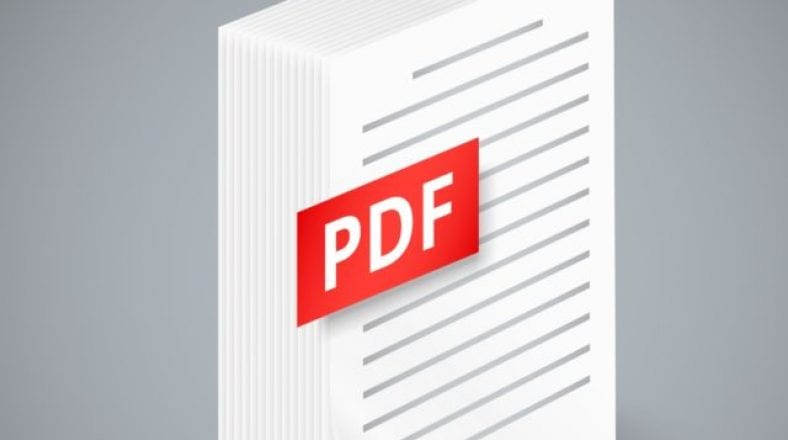



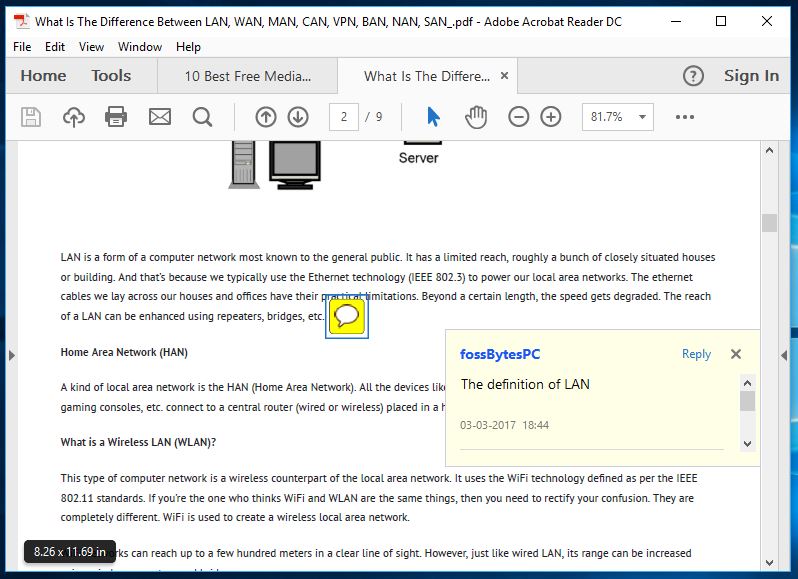
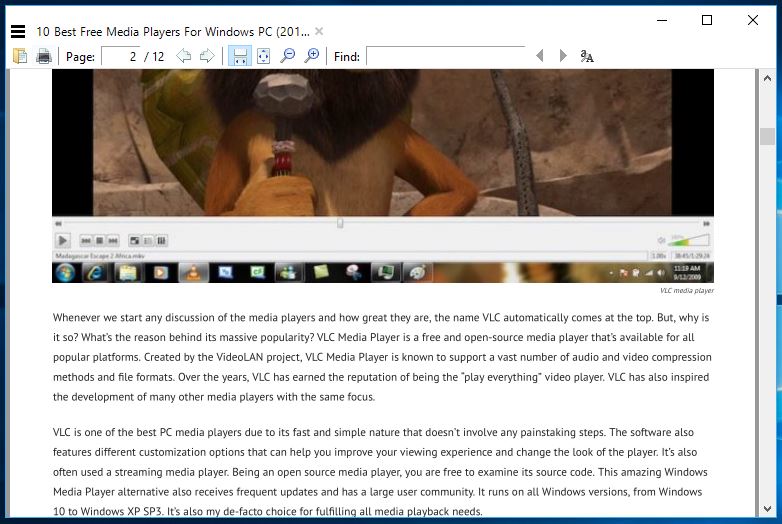
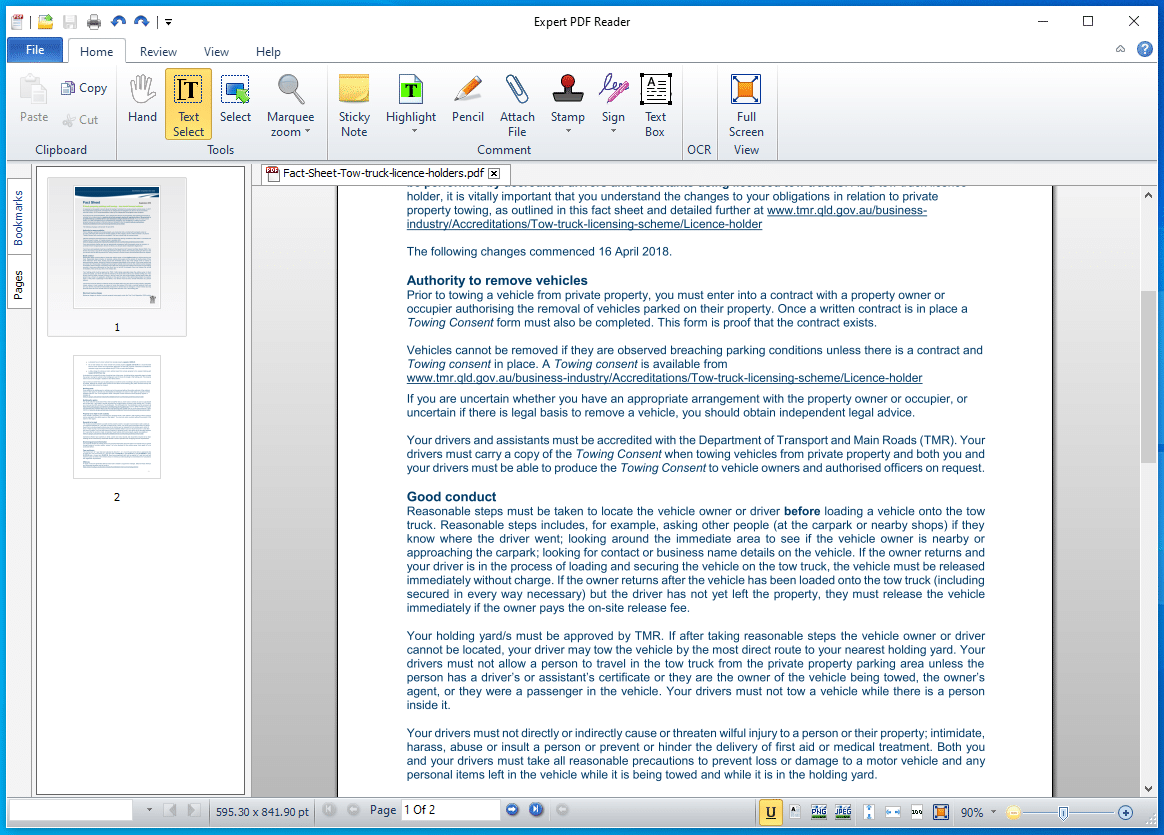
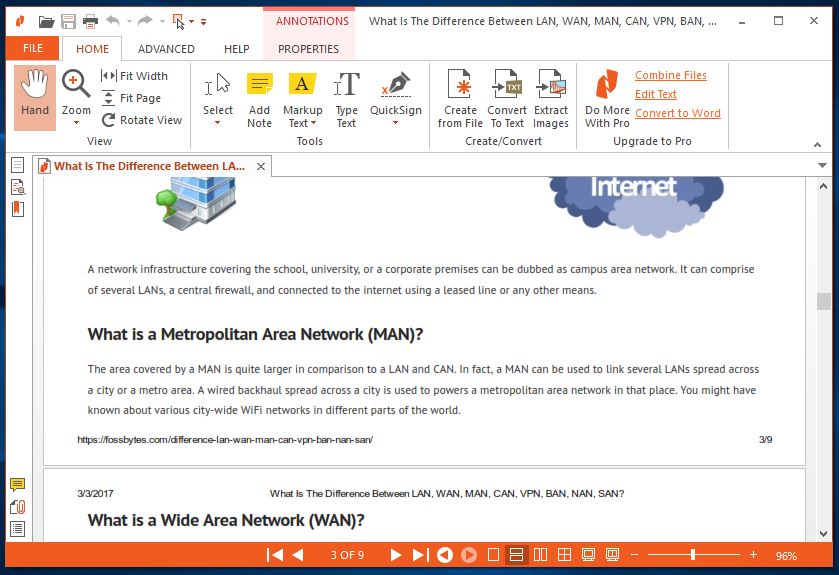
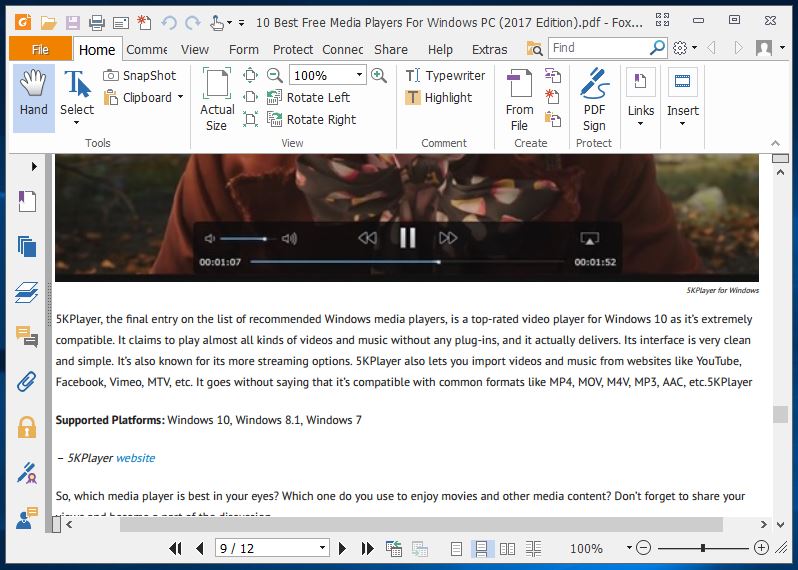
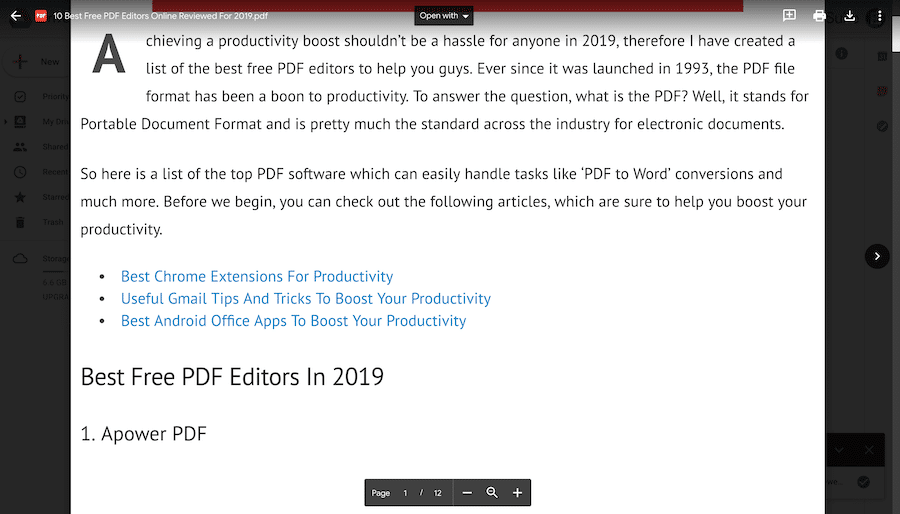
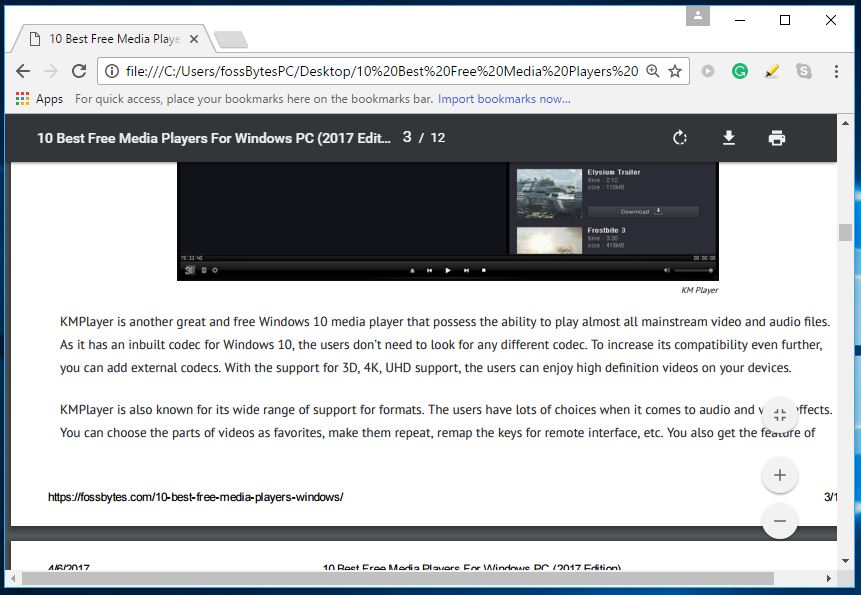
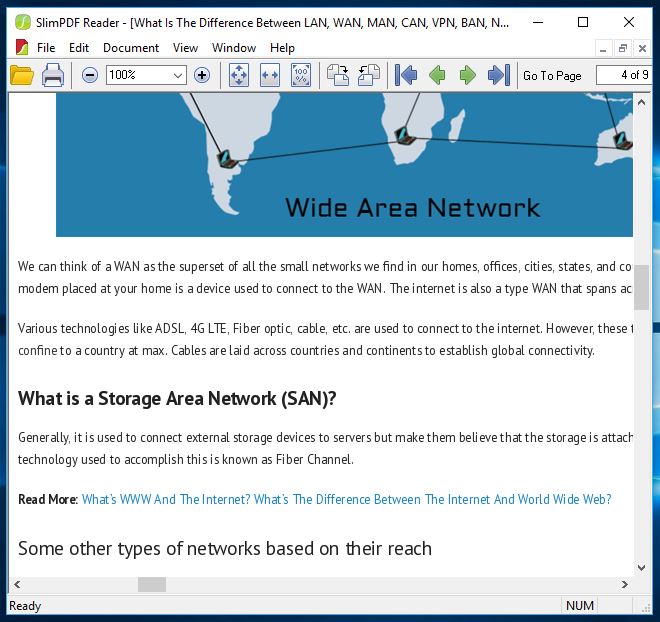
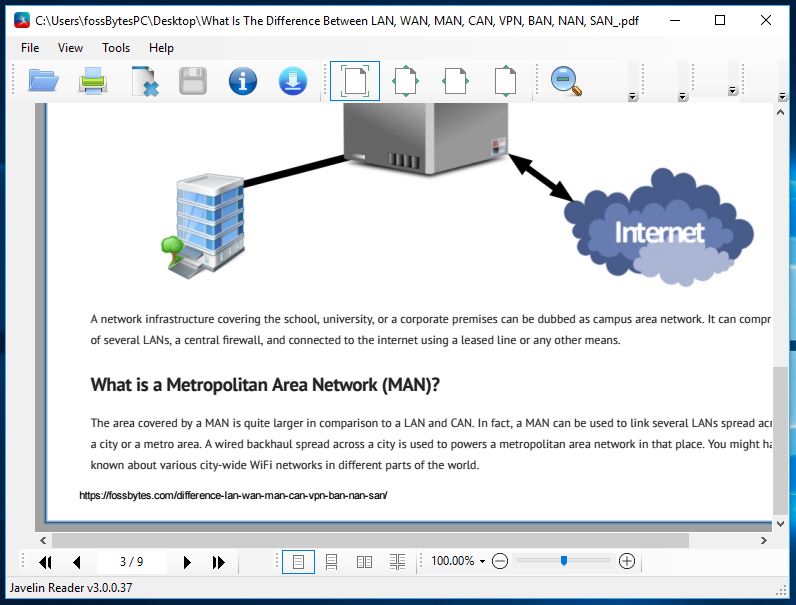
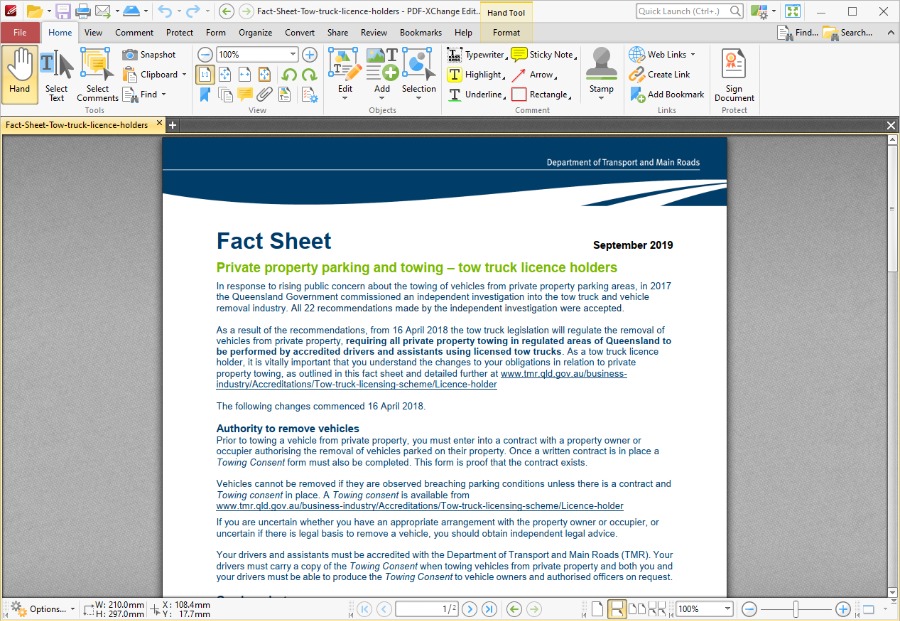






Le informazioni che fornisci nel blog sono molto buone.